LQA-Berichte
memoQ bietet linguistische Qualitätssicherung. Dabei handelt es sich um eine Möglichkeit, Dokumenten menschliches Feedback hinzuzufügen. Die Überprüfer können ihr Feedback strukturieren und formalisieren und die Übersetzungen bei Bedarf bewerten. Die LQA-Optionen (LQA-Modelle) werden verwendet, um das Feedback einzugeben und mitzuteilen. Mit einem LQA-Modell werden Fehlerkategorien definiert. Mit deren Hilfe können Sie die Fehlerpunktzahl ermitteln und die Übersetzungen bewerten. Einige Modelle ermöglichen es Ihnen, eine Übersetzung als durchgefallen festzulegen.
Für LQA gibt es verschiedene Standards. memoQ unterstützt die folgenden drei Standards: J2450, LISA und TAUS. Darüber hinaus steht in memoQ noch ein weiteres, eigenes LQA-Modell zur Verfügung.
Weitere Informationen zu den verschiedenen Einstellungen finden Sie im Thema zum Bearbeiten von LQA-Modellen.
LQA ist nicht mit QA zu verwechseln: memoQ kann auch automatisch nach formalen Fehlern suchen. Zum Beispiel kann die Konsistenz von Benennungen, die Länge der Übersetzungen oder die Übereinstimmung von Inline-Tags überprüft werden. Diese Prüfungen werden als Qualitätssicherungsprüfungen (QA-Prüfungen) bezeichnet.
Fügen Sie Ihrem Projekt ein LQA-Modell hinzu, bevor Sie mit dem Importieren von Dokumenten beginnen.
Wenn Ihr Projekt ein LQA-Modell umfasst, können Sie einen LQA-Bericht anfordern, der Details und Statistiken zum menschlichen Feedback enthält.
Navigation
- Öffnen Sie ein Projekt.
- Wählen Sie in der Projektzentrale die Option Übersetzungen aus.
Sie können auch ein Dokument öffnen: LQA-Berichte können im Bereich Übersetzungen und im Übersetzungseditor verwendet werden.
- Klicken Sie auf der Registerkarte Dokumente des Menübands auf LQA-Berichte. Das Fenster LQA-Berichte wird angezeigt.
Sie benötigen ein LQA-Modell im Dokument: Das Symbol "LQA-Berichte" ist ausgegraut, wenn für die ausgewählten Dokumente kein LQA-Modell vorhanden ist. So wenden Sie ein LQA-Modell an: Wählen Sie in der Projektzentrale die Option Einstellungen aus. Klicken Sie auf das Symbol LQA-Modelle. Aktivieren Sie das Kontrollkästchen für das LQA-Modell, das Sie verwenden möchten.
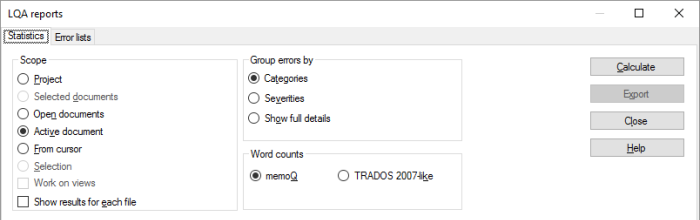
Möglichkeiten
Mit einem Bereich wird festgelegt, welche Dokumente einbezogen werden sollen. Folgende Optionen stehen zur Verfügung – wählen Sie ein Optionsfeld aus:
- Projekt: Es wird in allen Segmenten in allen Dokumenten des aktuellen Projekts nach LQA-Feedback gesucht.
- Aktives Dokument: Es wird in allen Segmenten im aktiven Dokument nach LQA-Feedback gesucht. Das aktive Dokument ist das Dokument, das im Übersetzungseditor angezeigt wird. Diese Einstellung können Sie nur auswählen, wenn Sie gerade an einem Dokument im Übersetzungseditor arbeiten.
- Ausgewählte Dokumente: Es wird in allen Segmenten in den ausgewählten Dokumenten nach LQA-Feedback gesucht. Diese Einstellung können Sie nur auswählen, wenn Sie mehrere Dokumente im Bereich Übersetzungen der Projektzentrale markieren. Die Option kann nicht verwendet werden, wenn der Übersetzungseditor im Vordergrund angezeigt wird.
- Ab Cursorposition: Es wird in den Segmenten unterhalb der aktuellen Position im aktiven Dokument nach LQA-Feedback gesucht. Das aktive Dokument ist das Dokument, das im Übersetzungseditor angezeigt wird. Diese Einstellung können Sie nur auswählen, wenn Sie gerade an einem Dokument im Übersetzungseditor arbeiten.
- Geöffnete Dokumente: Es wird in allen Segmenten in allen als Registerkarten des Übersetzungseditors geöffneten Dokumenten nach LQA-Feedback gesucht.
- Auswahl: Es wird in den ausgewählten Segmenten im aktiven Dokument nach LQA-Feedback gesucht. Das aktive Dokument ist das Dokument, das im Übersetzungseditor angezeigt wird. Diese Einstellung können Sie nur auswählen, wenn Sie gerade an einem Dokument im Übersetzungseditor arbeiten.
- Kontrollkästchen An Ansichten arbeiten: Aktivieren Sie dieses Kontrollkästchen, wenn die Segmente in den Ansichten im aktuellen Projekt verarbeitet werden sollen. Diese Option können Sie nur auswählen, wenn mindestens eine Ansicht im Projekt vorhanden ist.
- Kontrollkästchen Ergebnisse für jede Datei anzeigen: Aktivieren Sie dieses Kontrollkästchen, wenn Sie einen Bericht erhalten möchten, in dem die Zahlen für jedes Dokument im Bereich aufgeschlüsselt werden sollen.
Wählen Sie in einem zweiten Schritt aus, wie die Fehler gruppiert werden sollen: Normalerweise werden die Fehler nach Hauptkategorien gruppiert (und gezählt). (Öffnen Sie das LQA-Modell zur Bearbeitung, um eine Liste der Kategorien anzuzeigen.) Sie können dies ändern und die Fehler nach Schweregrad gruppieren. Klicken Sie dazu auf das Optionsfeld "Schweregrade". Sie können aber auch auf die Gruppierung verzichten und eine Liste verschiedener Fehlertypen anzeigen lassen. Klicken Sie dazu auf "Alle Details anzeigen".
Verwenden Sie nicht die Zählweise gemäß Trados 2007: Normalerweise entspricht die Wortzählung in memoQ jener in Microsoft Word. Verwenden Sie die Trados 2007-Zählweise nur, wenn Ihr Kunde weiterhin mit einer älteren Trados-Version arbeitet.So berechnen Sie die LQA-Statistik und zeigen sie an: Klicken Sie auf "Ermitteln". Die Ergebnisse werden unten im Fenster "LQA-Berichte" angezeigt. Die Tabelle ist für jede Gruppierung anders. Sie enthält Bezeichnungen aus dem LQA-Modell.
Für jede Kategorie und für jeden Schweregrad (und für jede Unterkategorie, sofern Sie alle Details anzeigen) werden die Fehler gezählt.
Mit dem normalisierten Wert wird angegeben, wie gut das Dokument im Hinblick auf diesen Fehler ist: Es wird zusätzlich ein normalisierter Wert angezeigt. Dies ist ein Qualitätsindikator für das gesamte Dokument (oder die Dokumente) – es handelt sich praktisch um einen Anteil des Dokuments, der nicht von diesem Fehlertyp betroffen war.
So exportieren Sie den Bericht: Klicken Sie auf Exportieren. Das Fenster LQA-Statistik exportieren wird angezeigt:
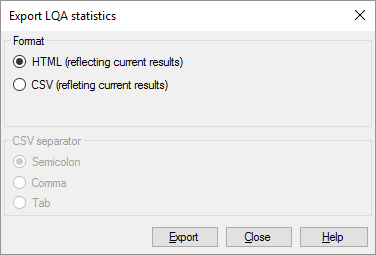
- Sie können die Tabelle als HTML-Datei exportieren. Sie sieht genauso aus wie der untere Teil des Fensters "LQA-Berichte".
- Wenn Sie die Ergebnisse in Excel bearbeiten möchten, können Sie eine CSV-Datei exportieren. Klicken Sie dazu auf das Optionsfeld CSV (angezeigte aktuelle Ergebnisse). Klicken Sie anschließend im Block CSV-Trennzeichen auf Tab. Es empfiehlt sich nicht, eine andere Option zu verwenden: Eine CSV-Datei, in der die Zellen durch Tabstoppzeichen voneinander getrennt werden, kann in Excel immer geöffnet werden.
Klicken Sie auf die Registerkarte "Fehlerlisten", um eine detaillierte Liste mit Feedback abzurufen oder zu senden.
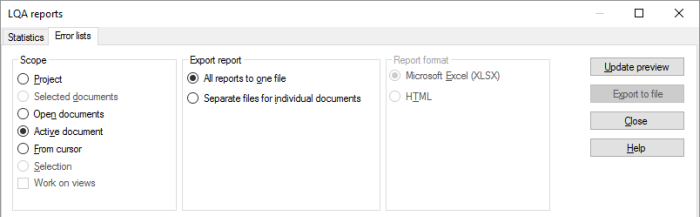
Mit einem Bereich wird festgelegt, welche Dokumente einbezogen werden sollen. Folgende Optionen stehen zur Verfügung – wählen Sie ein Optionsfeld aus:
- Projekt: Es wird in allen Segmenten in allen Dokumenten des aktuellen Projekts nach LQA-Feedback gesucht.
- Aktives Dokument: Es wird in allen Segmenten im aktiven Dokument nach LQA-Feedback gesucht. Das aktive Dokument ist das Dokument, das im Übersetzungseditor angezeigt wird. Diese Einstellung können Sie nur auswählen, wenn Sie gerade an einem Dokument im Übersetzungseditor arbeiten.
- Ausgewählte Dokumente: Es wird in allen Segmenten in den ausgewählten Dokumenten nach LQA-Feedback gesucht. Diese Einstellung können Sie nur auswählen, wenn Sie mehrere Dokumente im Bereich Übersetzungen der Projektzentrale markieren. Die Option kann nicht verwendet werden, wenn der Übersetzungseditor im Vordergrund angezeigt wird.
- Ab Cursorposition: Es wird in den Segmenten unterhalb der aktuellen Position im aktiven Dokument nach LQA-Feedback gesucht. Das aktive Dokument ist das Dokument, das im Übersetzungseditor angezeigt wird. Diese Einstellung können Sie nur auswählen, wenn Sie gerade an einem Dokument im Übersetzungseditor arbeiten.
- Geöffnete Dokumente: Es wird in allen Segmenten in allen als Registerkarten des Übersetzungseditors geöffneten Dokumenten nach LQA-Feedback gesucht.
- Auswahl: Es wird in den ausgewählten Segmenten im aktiven Dokument nach LQA-Feedback gesucht. Das aktive Dokument ist das Dokument, das im Übersetzungseditor angezeigt wird. Diese Einstellung können Sie nur auswählen, wenn Sie gerade an einem Dokument im Übersetzungseditor arbeiten.
- Kontrollkästchen An Ansichten arbeiten: Aktivieren Sie dieses Kontrollkästchen, wenn die Segmente in den Ansichten im aktuellen Projekt verarbeitet werden sollen. Diese Option können Sie nur auswählen, wenn mindestens eine Ansicht im Projekt vorhanden ist.
Wählen Sie in einem zweiten Schritt aus, wer den Bericht erhält. Sie können die Optionsfelder unter Bericht exportieren verwenden.
- Wenn es den Projekt-Manager oder einen Hauptüberprüfer betrifft, werden alle Listen in einer einzigen Datei gespeichert. Dies ist der Normalfall.
- Wenn Sie den einzelnen Übersetzern Feedback senden möchten: Klicken Sie auf das Optionsfeld Separate Dateien für einzelne Dokumente. Dann wird für jedes Dokument im Bereich eine separate Datei gespeichert.
Klicken Sie auf Vorschau aktualisieren, nachdem Sie Ihre Auswahl getroffen haben. Die Fehlerlisten werden dann mit einer Zusammenfassung am Ende in der unteren Hälfte des Fensters LQA-Berichte angezeigt. (Klicken Sie erneut auf Vorschau aktualisieren, sofern Sie Ihre Auswahl ändern.)
So exportieren Sie den Bericht:
- Wählen Sie ein Format aus. Normalerweise werden Excel-Dateien (XLSX) gespeichert. Wenn Sie einzelnen Übersetzern Feedback senden möchten, klicken Sie stattdessen auf HTML.
- Klicken Sie auf Export in Datei. Sie werden aufgefordert, einen Ordner auszuwählen. Wenn Sie nur eine Datei speichern, wird sie nach dem Projekt benannt. Wenn Sie für jedes Dokument eine neue Datei speichern, werden die Dateien nach den Dokumenten benannt.
Abschließende Schritte
So kehren Sie zum Bereich Übersetzungen der Projektzentrale bzw. zum Übersetzungseditor zurück: Klicken Sie auf Schließen.